近期部分Win10使用者遭遇"該檔案沒有關聯程式來執行操作"的困擾,而這主要源自於檔案關聯問題。您可嘗試透過變更檔案關聯,使作業系統能辨識及開啟對應檔案類型。
1、我們只需要按下快捷鍵win R打開運行窗口,打開以後在這裡輸入regedit,打開註冊表編輯器。
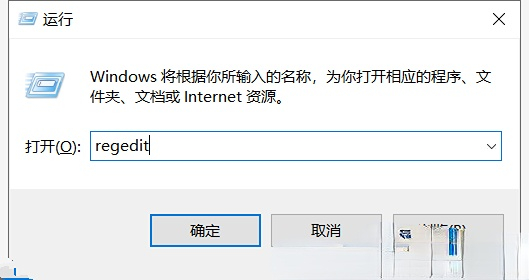
2、在左邊的項目欄中選擇HKEY_CLASSES_ROOT,然後在選擇*,點開以後在裡面繼續選擇shell,我們右鍵單機shell新建一個項,然後自由的設定名稱。
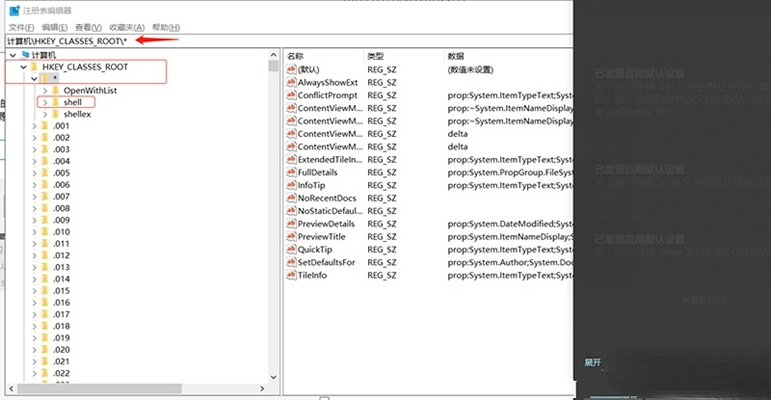
3、右鍵點選shell新建項,然後自由的命名你要想設定名,然後在此項新建一個項,命名為command。
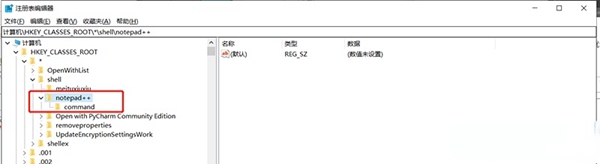
4、我們點擊command,雙擊點開右側的默認,在數值資料中填入你的應用程式所在的路徑中。
如我的notepad .exe的路徑:E:\MyClub\notepad WTCC,再在此後,即E:\MyClub\notepad WTCC %1
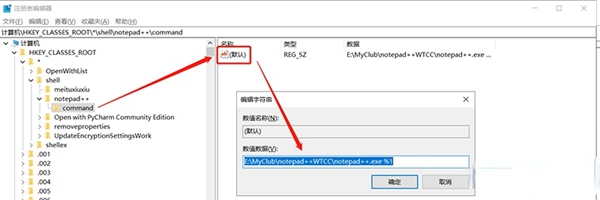
#5、最後我們只需要確認後退出註冊表編輯器,然後在選擇需要打開的資料夾右鍵,有notepad ,然後打開即可。
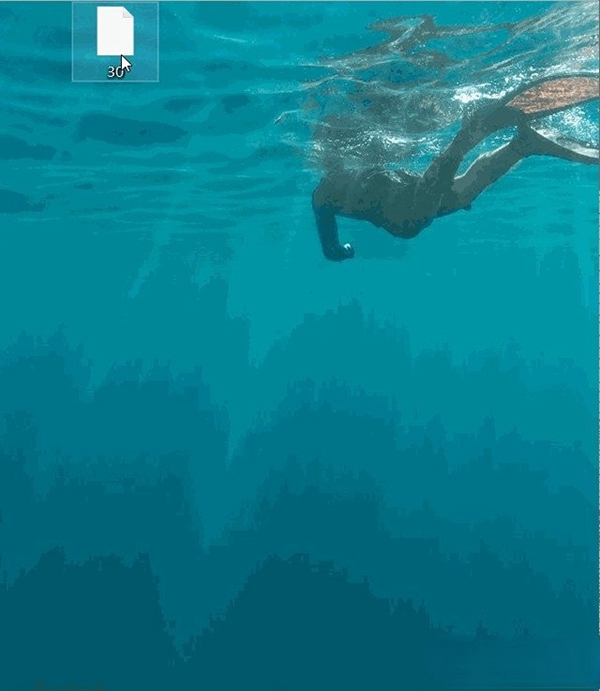
以上是win10家庭版無法找到可開啟該檔案的程序的詳細內容。更多資訊請關注PHP中文網其他相關文章!




